Πώς να προσθέσετε την επαλήθευση σε δύο βήματα στον Λογαριασμό σας Google
Η δημιουργία ισχυρών κωδικών πρόσβασης είναι μια χαρά, αλλά μπορείτε να προσθέσετε ένα επιπλέον επίπεδο ασφάλειας στον λογαριασμό σας Google ενεργοποιώντας τον έλεγχο ταυτότητας δύο παραγόντων. Η προσθήκη της επαλήθευσης(Verification) σε δύο βήματα στον Λογαριασμό σας Google(Google Account) καθιστά φαινομενικά δύσκολο για τους εγκληματίες του κυβερνοχώρου να αποκτήσουν πρόσβαση στον λογαριασμό email σας.
Η διαδικασία επαλήθευσης σε δύο βήματα( Two step verification process) είναι μια δυνατότητα του Gmail που σας επιτρέπει να προσθέσετε ένα επιπλέον επίπεδο ασφάλειας στον λογαριασμό email σας. Εάν ενεργοποιήσετε την επαλήθευση δύο βημάτων, κάθε φορά που κάνετε check in σε έναν λογαριασμό Google από ένα νέο μέρος, όπως ένα νέο πρόγραμμα περιήγησης ή ένα κινητό τηλέφωνο, θα πρέπει να εισάγετε έναν κωδικό ασφαλείας, εκτός από τον κωδικό πρόσβασής σας. Έτσι, ακόμα κι αν ένας χάκερ καταλάβει τον κωδικό πρόσβασής σας, ενδέχεται να μην μπορεί να συνδεθεί στον λογαριασμό σας.
Προσθέστε την επαλήθευση σε δύο βήματα(Add Two-Step Verification) στον Λογαριασμό σας Google
Όταν ενεργοποιείτε τη διαδικασία επαλήθευσης σε δύο βήματα για τον λογαριασμό σας (Two-step)Google , θα πρέπει να εισάγετε έναν κωδικό ασφαλείας, εκτός από τον κωδικό πρόσβασής σας, κάθε φορά που κάνετε check in σε έναν λογαριασμό Google από ένα νέο μέρος, όπως ένα νέο πρόγραμμα περιήγησης ή ένα κινητό τηλέφωνο .
- Συνδεθείτε στον Λογαριασμό σας Google.
- Μεταβείτε στην Ασφάλεια.
- Κάντε κύλιση προς τα κάτω για να συνδεθείτε στο Google.
- Επιλέξτε την επιλογή επαλήθευσης 2 βημάτων.
- Πατήστε το κουμπί Έναρξη.
- Ακολουθήστε τις οδηγίες που εμφανίζονται στην οθόνη.
Όταν ολοκληρώσετε την παραπάνω ρύθμιση, θα χρειαστείτε τον κωδικό πρόσβασης και το τηλέφωνό σας για να συνδεθείτε στον λογαριασμό σας.
Συνδεθείτε στον λογαριασμό σας Google.
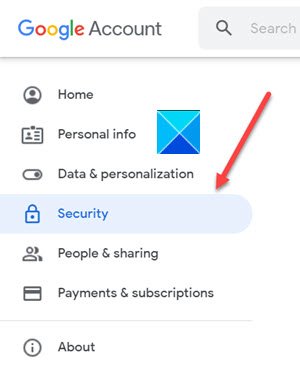
Μεταβείτε στην καρτέλα Ασφάλεια(Security) κάτω από το αριστερό μενού πλοήγησης. Οι ρυθμίσεις και οι προτάσεις του σάς βοηθούν να διατηρήσετε τον λογαριασμό σας ασφαλή.
Κάντε κύλιση προς τα κάτω στην ενότητα Είσοδος στο Google(Signing in to Google) .
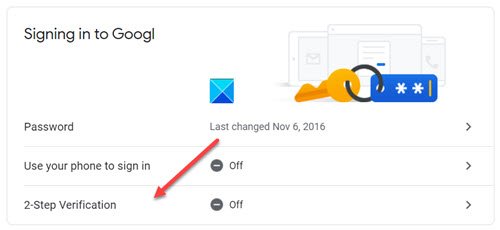
Επιλέξτε την επιλογή Επαλήθευση(Verification) σε 2 βήματα .
Όταν κατευθυνθείτε σε μια νέα οθόνη, πατήστε το κουμπί Έναρξη .(Get Started)
Όταν σας ζητηθεί να εισαγάγετε έναν κωδικό πρόσβασης, εισαγάγετε τον κωδικό πρόσβασης και πατήστε το κουμπί Επόμενο .(Next )
Σχετικό(Related) : Πώς να ρυθμίσετε τον έλεγχο ταυτότητας δύο παραγόντων (2FA) για το Gmail στο Outlook
Μπορείτε να χρησιμοποιήσετε το τηλέφωνό σας ως δεύτερο βήμα για να συνδεθείτε
Αφού εισαγάγετε τον κωδικό πρόσβασής σας, τα μηνύματα προτροπής της Google αποστέλλονται με ασφάλεια σε κάθε τηλέφωνο στο οποίο είστε συνδεδεμένοι. Απλώς(Just) πατήστε την ειδοποίηση για να ελέγξετε και να συνδεθείτε.
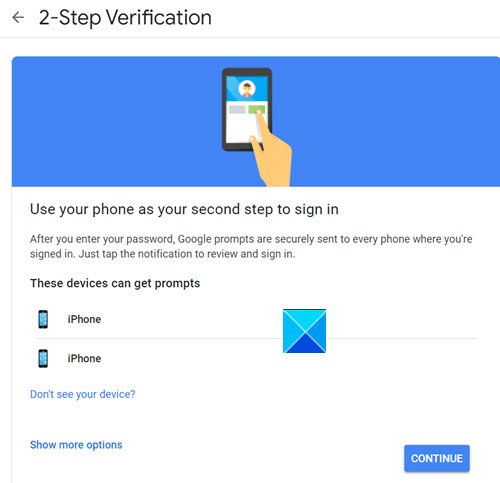
Επιλέξτε μια συσκευή και πατήστε το κουμπί Συνέχεια(Continue) .
Επιλέξτε να λάβετε έναν κωδικό μέσω μηνύματος κειμένου(Text message) ή τηλεφωνικής κλήσης(Phone Call) .
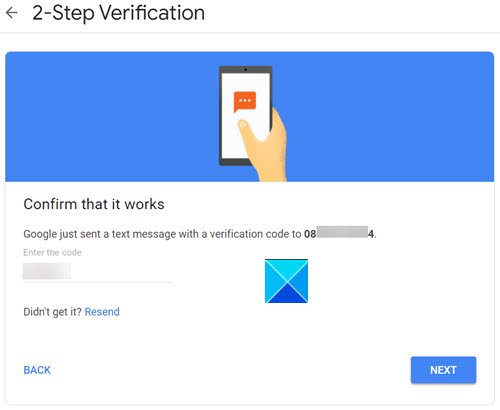
Η Google(Google) θα στείλει ένα μήνυμα κειμένου με έναν κωδικό επαλήθευσης. Εισαγάγετε το για να επιβεβαιώσετε ότι λειτουργεί.
Πατήστε(Press) το κουμπί Ναι(Yes) όταν η Google σας ρωτήσει Προσπαθείτε να συνδεθείτε(Is it you trying to sign in) ;
Με αυτόν τον τρόπο, μπορείτε να ενεργοποιήσετε με επιτυχία τον έλεγχο ταυτότητας σε δύο βήματα στον Λογαριασμό σας (Two-Step)Google(Google Account) .
Hope it helps!
Διαβάστε στη συνέχεια(Read next) : Πώς οι εισβολείς μπορούν να παρακάμψουν τον έλεγχο ταυτότητας δύο παραγόντων(How Attackers can Bypass Two-factor Authentication) .
Related posts
Πώς να προσθέσετε και να διαγράψετε επαφές στις Επαφές Google ή στο Gmail
Πώς να διαγράψετε τον λογαριασμό Google Plus χωρίς να διαγράψετε το Gmail
Πώς να αποσυνδεθείτε από έναν λογαριασμό Google όταν χρησιμοποιείτε πολλούς λογαριασμούς
Πώς να εισαγάγετε επαφές Gmail ή Google στο Outlook
Πώς να αφαιρέσετε το Google Meet από την πλαϊνή γραμμή του Gmail
Πώς να αποθηκεύσετε τα email του Gmail ως αρχείο EML στην επιφάνεια εργασίας
Πώς να προστατεύσετε τον λογαριασμό Google ή Gmail από χάκερ
Το Gmail δεν στέλνει ή λαμβάνει email
Πώς να ρυθμίσετε το Google Workspace δωρεάν στο Gmail
Πώς να παρακάμψετε την επαλήθευση λογαριασμού Google στο τηλέφωνο Android
Το MailTrack είναι ένα απλό εργαλείο παρακολούθησης email για το Gmail
Πώς να χρησιμοποιήσετε το δεξί κλικ στο μενού Ενέργειες του Gmail στον Ιστό
Πώς να οργανώσετε τα Εισερχόμενά σας χρησιμοποιώντας φίλτρα Gmail
Δημιουργήστε πολλούς λογαριασμούς Gmail χωρίς επαλήθευση αριθμού τηλεφώνου
Δεν λαμβάνετε ειδοποιήσεις Gmail; 10 τρόποι για να διορθώσετε
Πώς να δημιουργήσετε έναν λογαριασμό Gmail χωρίς επαλήθευση αριθμού τηλεφώνου
Πώς να μετατρέψετε το Gmail σε εργαλείο συνεργασίας
Πώς να ενεργοποιήσετε τις Ειδοποιήσεις επιφάνειας εργασίας για το Gmail στα Windows 10
Πώς να χρησιμοποιήσετε τα τσιπ αναζήτησης στο Gmail για να βρείτε καλύτερα τα email σας
Πώς να καταργήσετε την αποστολή ενός email στο Gmail
